iPhone から Android に切り替えますか?すべてのデータ、特に写真を取得する必要があるでしょう。そこにはあなたの大切な思い出がすべて含まれています。彼らを置き去りにしたくないでしょう。
iPhone から Android に写真を Bluetooth で接続する方法を知りたいかもしれません。そうですね、Bluetooth を使うのは難しいかもしれません。 iPhone には Bluetooth 機能が搭載されていますが、この機能は iOS によって課される制限によって制限されます。
この記事では、iPhone の写真を Android に転送する他の簡単な方法について説明します。見てみましょう。
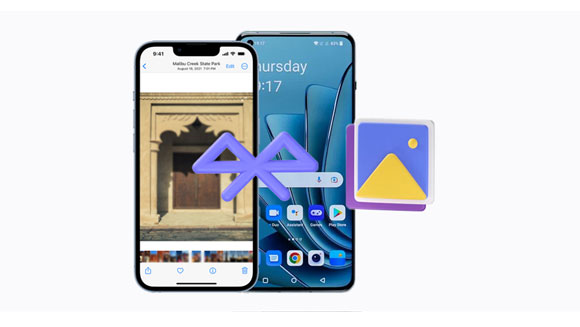
1. Apple には独自のファイル共有ツールがあります。
Apple 企業は自社デバイスの他のテクノロジーや機能を優先しているため、iPhone は Bluetooth を使用したファイル転送プロトコルをサポートしていません。 iCloud Drive や AirDrop などの独自の共有方法とファイル転送方法があり、他の Apple デバイスとうまく連携します。
たとえば、AirDrop を使用すると、ユーザーは Bluetooth や Wi-Fi 経由で Apple デバイス間で写真を簡単に共有できます。さらに、信頼性が高く、高速であり、Apple の他の製品とうまく連携します。同社の全体的な戦略はこの側面に大きく依存しています。
2. Bluetooth は信頼できません。
Bluetooth テクノロジー自体は、デバイス間で大量のデータを送信する最も信頼性の高い大陸的な方法ではありません。多くの干渉に遭遇し、カバー範囲は限られています。これにより、データが失われ、転送速度が遅くなります。
これは、コンピュータとモバイル デバイス間でのファイルの送信など、状況によっては便利ですが、ほとんどのスマートフォン ユーザーが期待または要求する機能ではありません。そのため、多くのデバイス メーカーは、他の方法と比較してファイル転送において Bluetooth を優先していません。
したがって、Bluetooth 経由で iPhone または Android から写真を共有する方法を解決することはできませんが、他のワイヤレス アプローチを利用して写真の移行を完了することはできます。以下は、iPhone から Android デバイスに写真をワイヤレスで転送するいくつかの方法です。
Google ドライブを使用すると、iPhone から Android へのファイルの転送が簡単になりました。 iPhone の写真を Android デバイスに移動する前に、Google ドライブにバックアップするために必要なのは、良好なインターネット接続だけです。
ステップ 1: Google ドライブをダウンロードして開き、Gmail アカウントでログインします。
ステップ 2: 「追加」をタップし、「アップロード」ボタンをクリックします。次に「画像とビデオ」を選択します。
ステップ 3:写真内を移動し、アップロードする写真を選択します。次に「アップロード」をタップします。
ステップ 4: Android で Google ドライブを開き、同じ Google アカウントでサインインします。すべての写真が Android デバイスで利用できるようになります。

詳細: Google フォトの優れた代替手段を入手したいですか?ガイドを開いて入手してください。
SHAREit アプリケーションは、iPhone と Android 間のファイル転送を簡素化し、すべての電話ユーザーにとって便利です。このツールは、アプリ、連絡先、メディアを iPhone から Android に転送できます。これは人気のあるアプリケーションであり、App Store または Google Play から無料で入手できます。
ステップ 1: iPhone と Android デバイスの両方に SHAREit をインストールします。
ステップ 2:必要な権限を付与します。次に、iPhone 端末で SHAREit アプリを起動し、「送信」をタップし、転送したい画像を選択します。
ステップ 3: Android で SHAREit を実行し、「受信」をタップします。次に、利用可能なデバイスが検索され、Android スマートフォンに QR コードが表示されます。
ステップ 4: iPhone で「 Android に接続」をタップし、コードをスキャンして、「参加」をクリックして接続します。その後、選択した写真を Android ガジェットに送信できます。

もしかしたら気に入ったかもしれません: [信じられないほど簡単] Android で削除した写真を 3 つの効果的な方法で復元する
iPhone から Android にファイルを簡単に移動できる次の方法は、メールです。この方法では、ビデオや写真を移動するためにアプリケーションをインストールする必要はありません。ただし、添付ファイルが 20MB を超えないようにする必要があります。そうしないと、ファイルはアップロードされません。
ステップ 1: iOS デバイスで「写真」アプリを起動します。 「選択」をクリックし、転送したい写真を選択します。
ステップ 2:写真を選択した後、「共有」アイコンをクリックし、「メール」オプションを選択します。
ステップ 3: [作成] をクリックし、[宛先] セクションに電子メールを入力して、[送信] をクリックします。
ステップ 4: Android デバイスで、受信した添付ファイルをダウンロードし、携帯電話に保存します。すると、画像がAndroidスマートフォンに保存されます。
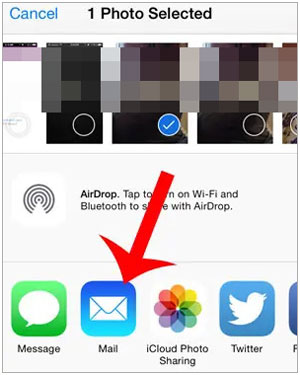
iCloud を使用している場合、または写真をクラウド ストレージに保存している場合。 Android スマートフォンのブラウザでアカウントにサインインすると、ファイルにアクセスできます。 iCloud アプリは Android 用に設計されていないため、Google Chrome などのブラウザを使用してアカウントやストレージにアクセスできます。
ステップ 1: iPhone を開き、「設定」メニューに移動します。 「 [ユーザー名] 」をクリックし、「 iCloud 」 > 「写真」をクリックして、「同期」機能を有効にします。
ステップ 2:同期が完了するまで待ちます。これにより、icloud.com 上の写真にアクセスできるようになります。
ステップ 3: Android デバイスでブラウザを開きます。 Google Chromeを使用できます。 icloud.com Web サイトを開き、iCloud の詳細を使用してログインします。 「写真」セクションをクリックして、同期された写真を表示します。
ステップ 4: Android スマートフォンに写真を保存するには、写真を選択し、三点メニューをクリックします。 「ダウンロード」を選択すると、写真は「ダウンロード」フォルダに保存されます。

写真を iPhone から OnePlus 携帯電話に移動したいとします。 OnePlus Clone Phone アプリケーションを使用できます。このアプリは Smart Switch と同じように機能しますが、デバイスを Wi-Fi に接続する必要があります。さらに、Clone Phone アプリを Android スマートフォン (プリインストールされている場合があります) と iPhone にインストールする必要があります。ちなみに、このアプリはビデオ、写真、カレンダー、連絡先をiPhoneからOnePlusに転送できます。
ステップ 1: OnePlus スマートフォンに Clone Phone アプリをインストールします。 「これは新しいデバイスです」をクリックし、「 iPhone 」を選択します。
ステップ 2: iPhone のカメラを使用して、OnePlus の QR コードをスキャンします。すると、アプリがiPhoneにインストールされます。
ステップ 3: 「これは古いデバイスです」を選択し、「写真」カテゴリを選択します。
ステップ 4: 「移行開始」をタップして、iOS から Android に写真を送信します。

iPhone から Android に Bluetooth データを転送する方法はありませんが、より簡単で便利な代替手段があります。代替手段の 1 つはSamsung Data Transferです。このプログラムは iDevice と Android プラットフォームの両方をサポートしており、モバイル デバイス間で写真やその他のファイルを転送するための理想的なオプションです。 iOS から Android に写真を送信するだけでなく、 ビデオ、音楽、連絡先などを同時に移動することもできます。

- 写真やその他のデータを iPhone から Android にシームレスにコピーします。
- 転送後の品質の低下はありません。
- Android デバイスと iOS デバイス間でデータを移動する際のデータ プライバシーとセキュリティ保護。
- ほぼすべての Android および iPhone デバイスと互換性があります。
- 大きなファイルを短時間で転送します。
この iOS から Android への転送ソフトウェアをダウンロードして、Bluetooth 転送を置き換えます。
詳細: 7 つの信頼できる方法で iPhone から HP ラップトップに写真をインポートする方法
Q1. AirDrop を使用して iPhone の写真を Android デバイスに転送できますか?
いいえ、AirDrop は Apple のエコシステム全体でのみ機能する Apple の機能です。 iPhone、iPad、iPod touch、Mac、Macbook で動作します。 AirDrop で使用しようとすると、iPhone に送受信アイコンが表示されません。
Q2. AirDropはBluetooth機能を使用しますか?
AirDrop は Wi-Fi と Bluetooth 経由でファイルを転送します。したがって、これらの機能を両方ともオンにする必要があります。 AirDrop 機能を使用する前に、Apple ID にログインする必要があります。
iPhone から Android に写真を Bluetooth で接続するにはどうすればよいですか? iOS および Android デバイスでは Bluetooth を使用する方法がないため、写真を Android に Bluetooth 接続することはできません。ただし、この記事では、Bluetooth よりも効率的かつ確実に写真を転送する他の方法について概説しました。
ワンストップ ツールが必要な場合は、 Samsung Data Transfer が最適です。これにより、ユーザーはファイルを上書きしたりクラウド ストレージを使用したりすることなく、携帯電話間で写真を超高速で転送できます。対象の携帯電話/タブレットにファイルを直接取得できます。
関連記事
5 つの簡単なステップで Alcatel 携帯電話からコンピュータに写真を簡単に転送
Samsung で削除された WhatsApp 画像を復元する方法 | 5 つの機能的アプローチ
[ベストガイド]Androidスマホから写真を完全に削除する4つの方法
iPhone から SD カードに写真を簡単に転送する方法 [5 つの実証済みの方法]
Android から Windows 10 PC に写真を転送する方法 [便利ガイド]
Mi Cloudから写真を復元する方法? 【2023年アドバンスガイド】
Copyright © samsung-messages-backup.com All Rights Reserved.